Kappaleet
Kappalekomponentin lisäys ja muotoilu:
- Siirry sivulle, jota haluat muokata, ja varmista, että
 on asetettu Muokkaa-asentoon.
on asetettu Muokkaa-asentoon. - Lisää komponentti sivulle.
- Napsauta kappalekomponenttia ja syötä teksti. Tekstissä käytetään komponentin oletustyylin mukaista muotoilua.
- Voit lisätä videon (
 ), kuvan (
), kuvan ( ) tai sisältökohteen (
) tai sisältökohteen ( ) kappaleeseen napsauttamalla asianmukaista kuvaketta. Valitse lisättävä sisältö ja muuta asetuksia tarpeen mukaan. Voit esimerkiksi lisätä sisältökohteen ja valita erilaisia näkymiä, joilla ohjataan monimutkaisia asetteluja kappaleessa.
) kappaleeseen napsauttamalla asianmukaista kuvaketta. Valitse lisättävä sisältö ja muuta asetuksia tarpeen mukaan. Voit esimerkiksi lisätä sisältökohteen ja valita erilaisia näkymiä, joilla ohjataan monimutkaisia asetteluja kappaleessa. - Voit lisätä kappaleen kappalekomponenttiin painamalla Enter-näppäintä.
- Linkin lisäys kappaleseen:
- Syötä ja valitse teksti, jota haluat käyttää linkkitekstinä, ja valitse sitten
 .
. - Valitse Valitse linkkityyppi ja sen jälkeen jokin seuraavista valinnoista:
-
Web-sivu: määritä ulkoisen sivun tai sivuston koko URL-osoite ja valitse, mihin linkki avataan.
-
Sivuston sivu: valitse sivun valitsimella sivu nykyisestä sivustosta ja valitse, mihin linkki avataan. Voit määrittää URL-lisäparametreja muodossa key1=value1&key2=value2. Tyhjiä arvoja, kuten key1=&key2=value2 tuetaan. Voit myös määrittää URL-kiinnityksen, mutta kohteena olevalle sivuston sivulle on lisättävä erityinen kiinnitysosan asettelu kohtaan, johon kiinnityslinkki johtaa. Asetteluasetuksissa on myös määritettävä sama kiinnityksen nimi, jota käytettiin herättimen toiminnon määrityksessä.
Huomautus::
URL-kiinnitysten käyttöön tarvittava kiinnitysosan asettelu sisältyy OCE Toolkitiin. Lisätietoja toolkit-ohjelman hankkimisesta on kohdassa Kehitys OCE Toolkit -työkaluohjelmistolla. -
Tiedoston lataus: lataa valittu tiedosto tietovarastosta. Valitse tiedosto.
Jos valitset digitaalisen sisällön, voit valita tietyn muodostuksen. Jos et valitse muodostusta, käytetään alkuperäistä kokoa. Jos haluat, että sisällön uusin versio julkaistaan sivuston julkaisun yhteydessä, valitse Käytä sisällön viimeisintä versiota. Jos et valitse Käytä sisällön viimeisintä versiota, käytetään viimeisintä julkaistua versiota, eikä uusinta luonnosversiota, jos sellainen on olemassa.
-
Tiedoston esikatselu: valitun tiedoston peittokuvan esikatselu ja valinnainen lataus sivun himmennetyn ja ei-aktiivisen version päällä.
-
Sisältökohde: Valitse sisältökohde liittyvästä tietovarastosta, valitse näytettävä tietosivu ja samassa tai uudessa ikkunassa avattava kohdesivu.
-
Sähköposti: määritä sallittu sähköpostiosoite ja valinnaisesti aihe. Tuloksena oleva viesti avataan ja lähetetään oletuksen mukaisen sähköpostiohjelman kautta.
-
Kartta: syötä osoite tai koordinaatit ja valitse, missä haluat kartan avautuvan pöytäkone- ja mobiiliselaimissa.
-
Puhelu: syötä sallittu puhelinnumero.
Voit poistaa linkin napsauttamalla mitä tahansa linkkitekstin kohtaa ja valitsemalla
 .
. -
- Syötä ja valitse teksti, jota haluat käyttää linkkitekstinä, ja valitse sitten
- Jos haluat muuttaa oletusmuotoilua jonkin tekstiosuuden osalta, valitse muotoiltava teksti ja valitse jälkeen haluamasi valinnat (kuten fontti, väri tai tasaus) muotoilutyökaluriviltä. Näkyvissä olevat valinnat määräytyvät teeman mukaan.
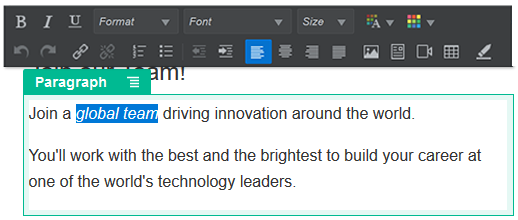
Kuvan GUID-C0CE9D95-5469-4A4D-8DF8-F412BEBFD2C9-default.png kuvaus
Tekemäsi muutokset otetaan käyttöön välittömästi. Kyseiset muotoilumuutokset ohittavat perustyylin. Jos vaihdat perustyyliä, muutokset säilyvät edelleen.
- Voit poistaa valinnoissa käytetyn muotoilun valitsemalla tekstin ja valitsemalla sitten
 .
.